苹果手机默认输入法怎么设置 苹果手机默认输入法设置教程
更新时间:2023-09-01 11:33:33来源:系统城下载站浏览量:332
苹果手机默认输入法怎么设置?苹果手机作为一款很受用户们喜爱的手机品牌,每当新品发布,就备受广大果粉的关注,都想在第一时间都拥有新品手机。很多用户在使用自己苹果手机的时候,都会根据自己的习惯,来设置输入法,那么,想要设置默认输入法的话,具体步骤是什么呢?今天,小编就将为大家分享一下苹果手机默认输入法设置教程,感兴趣的话,不要错过了。
1、首先打开手机上的“设置”。
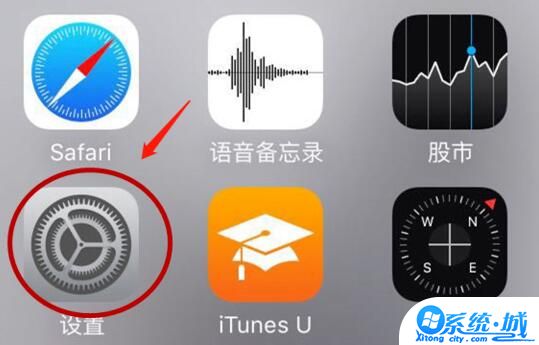
2、接着打开其中的“通用”设置。
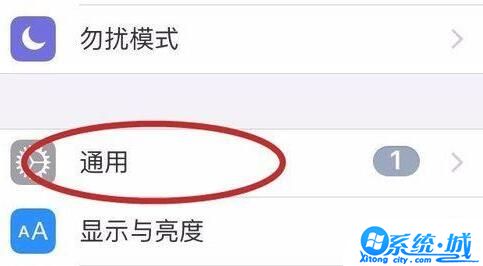
3、然后打开下面的“键盘”设置。
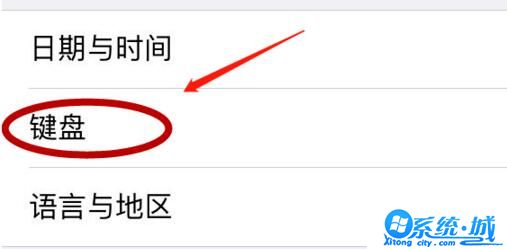
4、再打开键盘下的“键盘”选项。
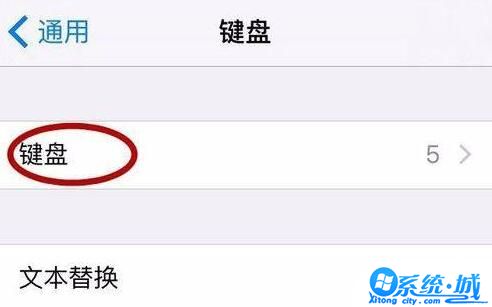
5、打开后,点击右上角的“编辑”按钮。
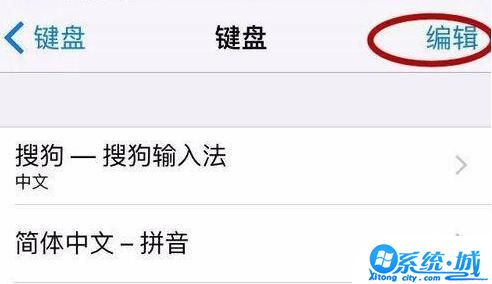
6、随后按住想要设置默认的输入法右边“三横线”,将它拖动到第一个。
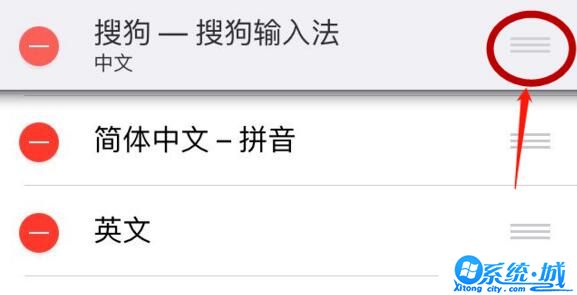
7、最后点击右上角“完成”就能设置默认输入法了。
以上就是小编今天为大家分享的苹果手机默认输入法设置教程全部内容啦,大家学会了吗?想要设置的小伙伴,快快按照小编的讲解动手试一试吧!
热门文章
- 大侠立志传军粮失窃任务攻略 大侠立志传军粮失窃任务如何做
- 《三角洲行动》药品使用方法 《三角洲行动》药品如何使用
- 妄想山海蜃龙抓捕攻略 妄想山海蜃龙如何抓捕
- 《第五人格》医生竹荫守护者皮肤获取方法 《第五人格》医生竹荫守护者皮肤如何获取
- 妄想山海葛巾紫花束配方获取攻略 妄想山海葛巾紫花束配方如何获取
- 棍武器怎么使用流星群侠传 棍武器如何使用流星群侠传
- 永劫无间双截棍横栏效果怎么发挥 永劫无间双截棍横栏效果如何发挥
- 饥荒新家园联机版如何更换角色 饥荒新家园联机版更换角色方法
- 《绝区零》阿琦协会纪念币光映怎么获得 《绝区零》阿琦协会纪念币光映如何获得
- 新天龙八部手游如何删除角色 新天龙八部手游删除角色方法
最新手机软件
- 1
- 2
- 3
-
4
自动连点器免费app

系统工具
下载 - 5
-
6
悟空遥控器app官网版

生活实用
下载 - 7
-
8
蜂鸟众包app老版本苹果版

生活实用
下载 -
9
饥饿鲨世界国际服无敌版

其他软件
下载 - 10















